首页 >> 市场 >
手机教程:如何在iPhone上管理剪贴板、实现连续复制?
如何在iPhone上管理剪贴板、实现连续复制?这话题一下在网上引发关注,如何在iPhone上管理剪贴板、实现连续复制?具体的消息是如何呢,整理了一份相关资料供给大家更深入了解如何在iPhone上管理剪贴板、实现连续复制?为大家详细介绍。
在 iPhone 上复制文本内容,剪贴板每次只能储存一条内容,例如复制 A 内容之后再复制 B 内容,那么你就只能将 B 粘贴在编辑框,A 内容会自动被代替。
如果你想连续复制多个内容,那就只能反复多次进行复制 - 粘贴 - 复制 - 粘贴......这样的操作,非常麻烦而且耗时耗力,借助 Pin 或者 Ctrl+C 就可以解决这个问题。
Pin 是一款知名度很高的剪贴板扩展工具,你可以使用爱思助手免费安装。
以连续复制两段文字为例,选择你需要的文字后直接复制并不需要粘贴,然后打开软件的“记录列表”,你会发现之前复制的内容都已经自动保存在了这里:
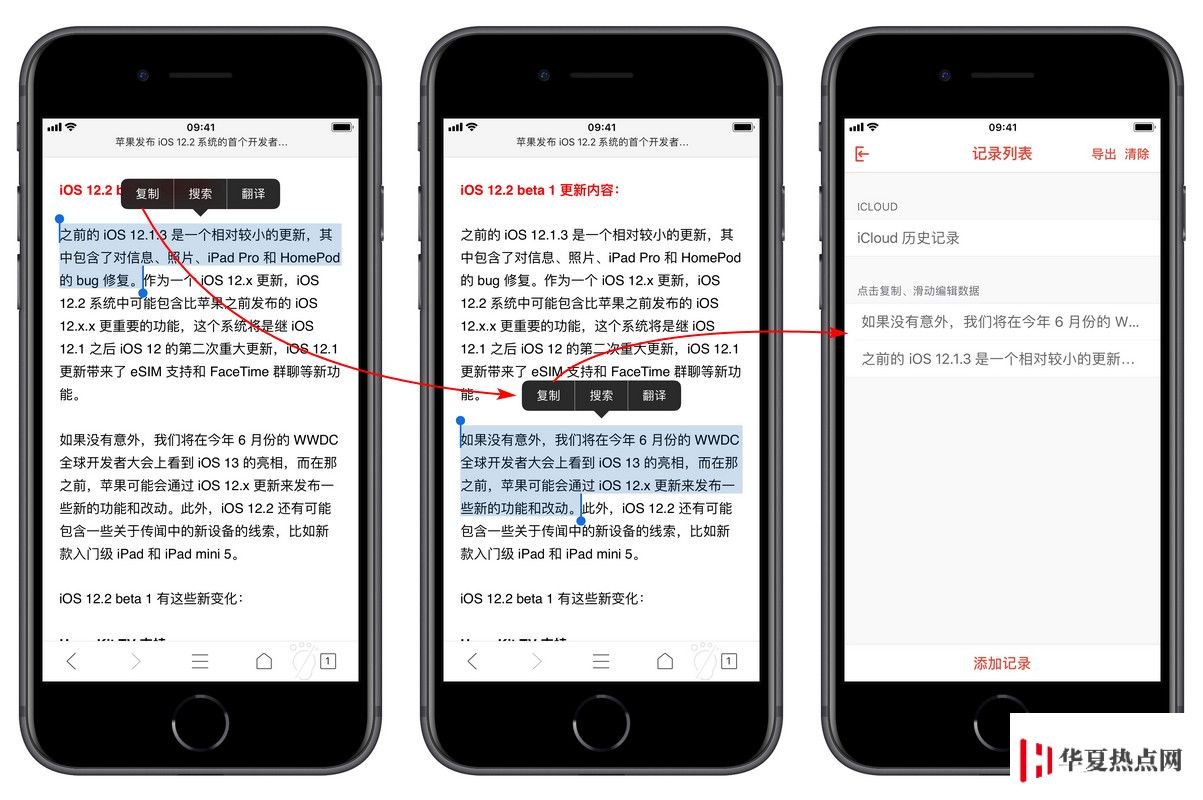
点击任意一条内容可以再次复制,向左滑动可以固定、编辑或者删除:
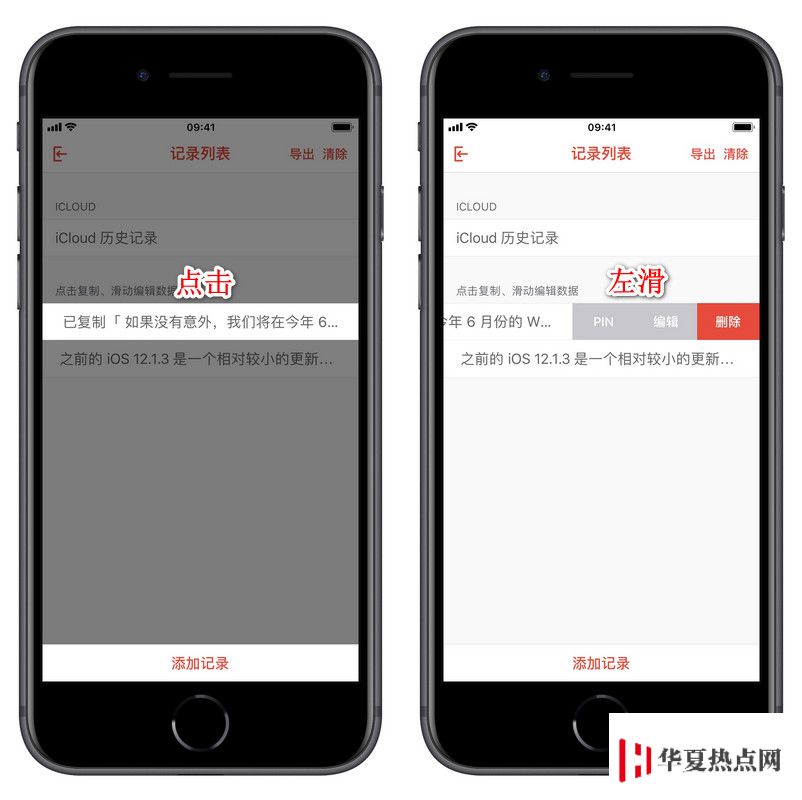
选择右上角“导出”,可以将所有复制的文字一次性通过微信、邮件、QQ 等发送给好友,你也可以导出到备忘录、云笔记等来保存或编辑:
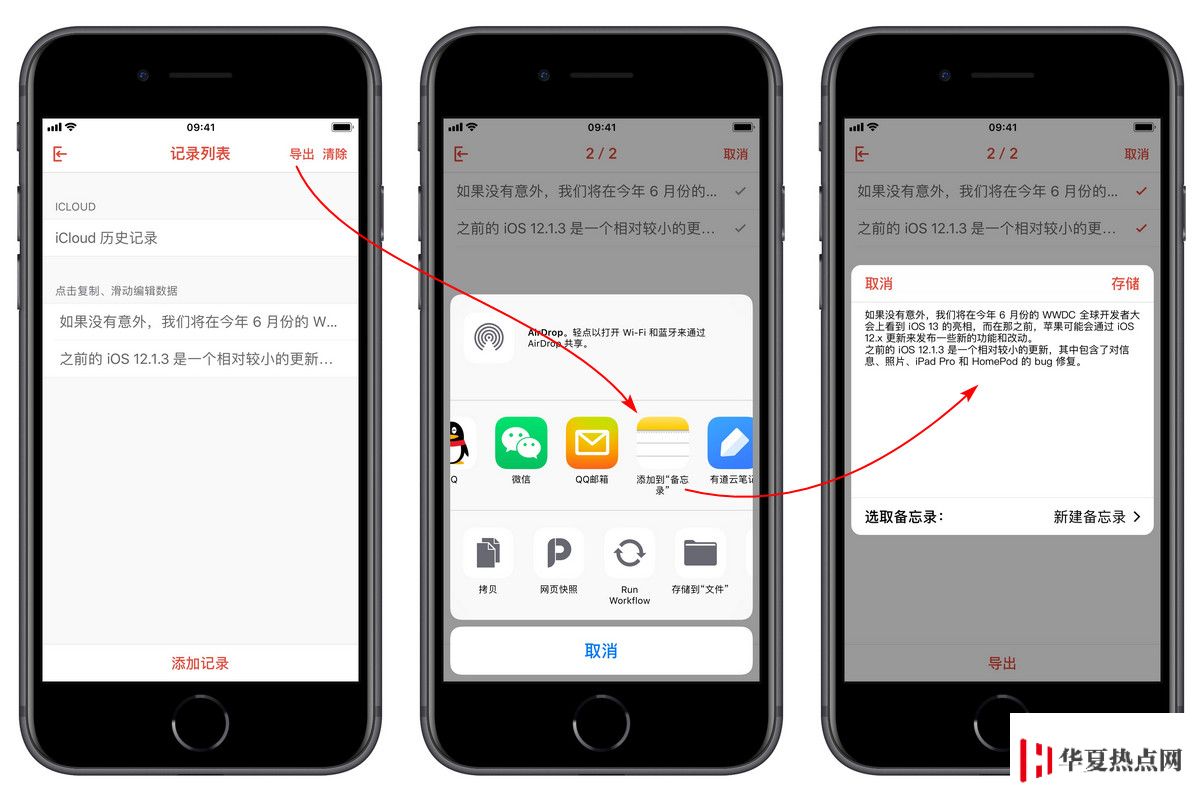
在通知栏增加 Pin 小组件,每次复制的内容会自动显示在上面,选择“放大镜”按钮后还可以直接搜索已复制的内容,功能非常强大。
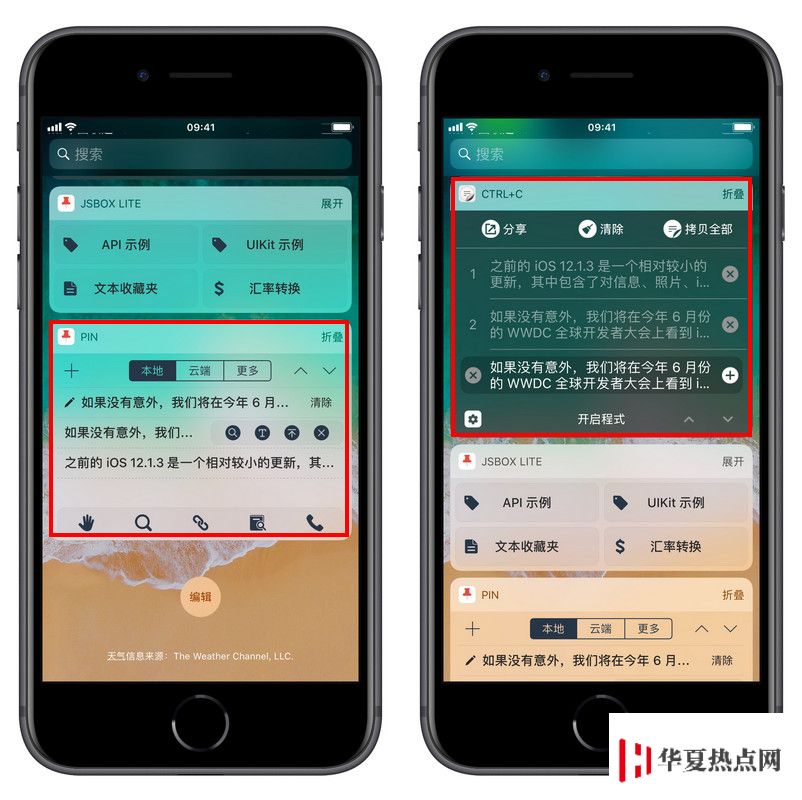
同样,Ctrl+C 也支持通知栏小组件显示复制的内容。
免责声明:本文由用户上传,与本网站立场无关。财经信息仅供读者参考,并不构成投资建议。投资者据此操作,风险自担。 如有侵权请联系删除!
分享:
相关阅读
最新文章
-
试驾极狐阿尔法S(ARCFOX αS)是一次令人印象深刻的体验。从咨询开始,品牌的专业客服迅速回应了我的疑问,...浏览全文>>
-
如果您想预约哈弗猛龙的试驾体验,可以按照以下步骤快速在4S店完成预约:首先,您可以通过哈弗汽车的官方网站...浏览全文>>
-
如果您想体验零跑汽车的试驾服务,可以通过以下步骤在4S店快速预约:首先,访问零跑汽车的官方网站或通过其官...浏览全文>>
-
试驾奔驰迈巴赫S级的预约流程简单清晰,以下是具体步骤:首先,访问奔驰官方网站或联系当地授权经销商。在网站...浏览全文>>
-
纳米01试驾流程通常包括以下几个步骤:第一步:预约试驾用户可以通过品牌官网、4S店或电话预约试驾。提前预约...浏览全文>>
-
奔腾B70是一款集时尚设计与卓越性能于一身的中型轿车,近期有幸对其进行了一次深度试驾。这款车型不仅外观大气...浏览全文>>
-
想要快速预约福特蒙迪欧的试驾体验驾驶乐趣?以下是一些简单步骤帮助您轻松完成:首先,访问福特官网或通过福...浏览全文>>
-
大众试驾,轻松搞定试驾想要深入了解一款车的性能与驾驶感受?试驾是最佳选择!无论是追求操控感的运动型轿车...浏览全文>>
-
试驾现代胜达时,您需要满足一些基本条件以确保安全和顺利的体验。首先,您必须持有有效的驾驶证,并且驾龄通...浏览全文>>
-
小鹏G7是一款备受关注的智能电动车,对于新手来说,试驾前需要了解一些关键步骤和注意事项,确保安全且充分体...浏览全文>>
大家爱看
频道推荐
站长推荐
- 哈弗猛龙预约试驾,如何在4S店快速预约?
- 零跑汽车试驾,如何在4S店快速预约?
- 江淮iEV7试驾预约预约流程
- 试驾MG4 EV全攻略
- 奥迪SQ5 Sportback预约试驾,线上+线下操作指南
- 全顺试驾预约,一键搞定,开启豪华驾驶之旅
- 魏牌预约试驾全攻略
- 试驾零跑汽车零跑C01,畅享豪华驾乘,体验卓越性能
- 试驾哈弗H6操作指南
- 零跑T03试驾,畅享豪华驾乘,体验卓越性能
- 菱势汽车预约试驾,轻松搞定试驾流程
- MINI试驾,线上+线下操作指南
- 试驾沃尔沃XC60,从预约到试驾的完美旅程
- 试驾QQ多米,畅享豪华驾乘,体验卓越性能
- 试驾丰田汉兰达,一键搞定,开启豪华驾驶之旅
- 力帆预约试驾,一键搞定,开启豪华驾驶之旅
- 阿维塔12预约试驾,4S店体验全攻略
- 试驾江铃E路顺V6,简单几步,开启完美试驾之旅
- 灵悉L试驾预约,如何享受4S店的专业服务?
- 极氪7X试驾,如何享受4S店的专业服务?
